Zoeken op 'Onze referentie' in het afletterschem
Introductie
Met Exact Compact kunt u bankboekingen invoeren via [Compact, Invoer, Boeken]. Wanneer u bankafschriften invoert via het bankboek wordt het betaalde bedrag op 1 regel weergegeven. Het kan zijn dat deze betaling gelinkt is aan meerdere openstaande posten van meerdere debiteuren/crediteuren. De toewijzing en aflettering van zo'n betaling is vrij gecompliceerd, omdat het niet mogelijk is om facturen van meerdere debiteuren/crediteuren te matchen met een betaling van 1 debiteur/crediteur.
In het toewijs- / afletterscherm is het mogelijk te filteren op 'Onze referentie'. Deze filtermogelijkheid is in 2 delen opgedeeld.
Deel 1: De checkbox 'Filter enkel op onze ref' in het toewijs- / afletterscherm. Met deze optie heeft de gebruiker de mogelijkheid om te zoeken en te filteren op facturen van meerdere debiteuren/crediteuren voor matching met verzamelbetalingen.
Deel 2: De knop 'Meerdere' naast het veld 'Onze ref'. Deze knop is ook beschikbaar in het afletterscherm. Met deze knop heeft de gebruiker geavanceerde zoekmogelijkheden gebaseerd op de filtering.
Uitleg van de velden
Deel 1: De checkbox 'Filter enkel op onze ref' in het toewijs- / afletterscherm. Met deze optie heeft de gebruiker de mogelijkheid om te zoeken en te filteren op facturen van meerdere debiteuren/crediteuren voor matching met verzamelbetalingen. Als de checkbox is aangevinkt worden de volgende velden grijs en zijn dan niet meer te benaderen.
-
Debiteur
-
Naam
-
Woonplaats, Postcode
-
Adres
-
Bankrekening
De functie van deze checkbox is in onderstaande tabel verder beschreven:
| Scenario |
Checkbox 'Filter enkel op onze ref'
|
Debiteur/Crediteur velden |
Onze ref. velden |
Resultaat is gebaseerd op |
| 1 |
Aangevinkt |
Velden zijn grijs en niet te benaderen |
Invullen |
Alleen onze ref. |
| 2 |
Uitgevinkt |
Invullen |
Invullen |
Debiteur/Crediteur en onze ref. |
| 3 |
Uitgevinkt |
Niet invullen |
Invullen |
Alleen onze ref. |
| 4 |
Uitgevinkt |
Invullen |
Niet invullen |
Alleen debiteur en crediteur |
Wanneer u de filtering heeft gedaan worden enkel de facturen welke aan de selectie voldoen getoond. Vervolgens kunt u de facturen selecteren en kiezen voor 'aflettering'.
Deel 2: De knop 'Meerdere' naast het veld 'Onze ref'. Deze knop is ook beschikbaar in het afletterscherm. Met deze knop heeft de gebruiker geavanceerde zoekmogelijkheden gebaseerd op de filtering.
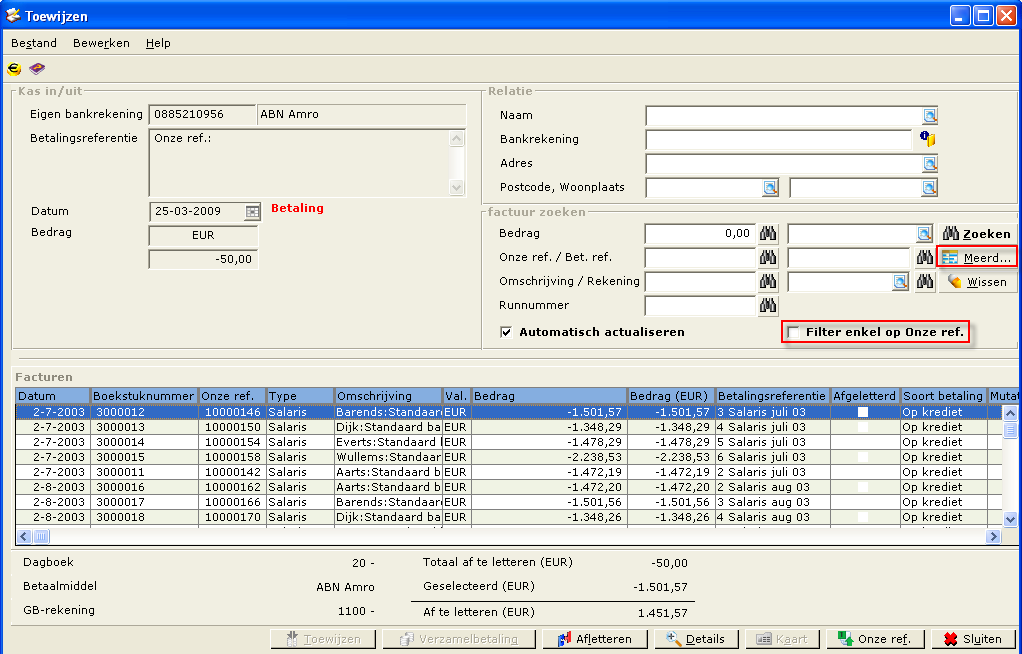
Wanneer u op de knop 'Meerdere' klikt verschijnt het 'Onze ref' scherm. In dit scherm kunt u de onze referenties van de facturen opgeven of opzoeken, zoals in onderstaand scherm is te zien.
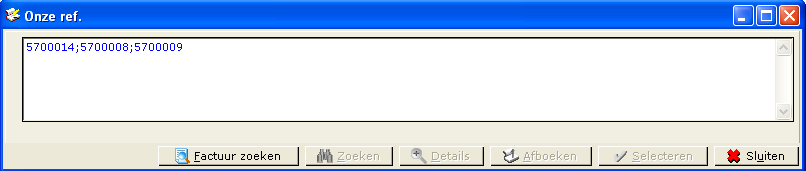
Wanneer u vervolgens op de knop 'Factuur zoeken' klikt verschijnt het scherm met de filter opties. Met deze filter opties kunt u door de knop 'Zoeken' te gebruiken alle facturen van de verschillende debiteuren/crediteuren oproepen en vervolgens selecteren voor verzamelbetalingen.
De betreffende filteropties zijn:
Onder de sectie 'Facturen' ziet u de gedetailleerde informatie van iedere factuur terug. Wanneer een factuur is geselecteerd verschijnt in de kolom 'geselecteerd' een vinkje en bovenin het scherm wordt het debiteur/crediteurnummer en het factuurnummer getoond. De gebruiker kan vervolgens meerdere facturen op deze manier selecteren en bovenin het scherm zal hiervan ook het debiteur/crediteurnummer en het factuurnummer verschijnen.
De knop 'Details' kan worden gebruikt als u meer detail informatie over een betreffende factuur wilt verkrijgen. De knop 'Afboeken' kunt gebruiken als u de factuur wilt afboeken. De knop 'Details' en 'Afboeken' kunt enkel selecteren als er een factuur is geselecteerd.

Wanneer u alle facturen heeft geselecteerd kiest u voor 'Sluiten' en keert u terug in het afletterscherm. U dient vervolgens te klikken op de knop 'Zoeken', zodat enkel de geselecteerde facturen worden getoond. Voorgaande facturen welke u via het 'Onze referentie' scherm heeft selecteerd worden in het systeemgeheugen opgeslagen. De reden hiervan is dat de gebruiker nu nogmaals de mogelijkheid heeft om facturen te selecteren. De gebruiker kan nu meerdere facturen van verschillende debiteuren/crediteuren selecteren. Vervolgens kiest u voor de knop 'afletteren' en het scherm 'Opnieuw toewijzen' verschijnt. In dit scherm kunt u de debiteur/crediteur selecteren om de facturen naar toe te wijzen. Vervolgens kunt u voor 'Verwerken' kiezen en worden de facturen hieraan toegewezen.

Gerelateerde onderwerpen
| Main Category: |
Support Product Know How |
Document Type: |
Support - On-line help |
| Category: |
On-line help files |
Security level: |
All - 0 |
| Sub category: |
Details |
Document ID: |
18.873.977 |
| Assortment: |
Exact Compact+
|
Date: |
23-02-2012 |
| Release: |
|
Attachment: |
|
| Disclaimer |